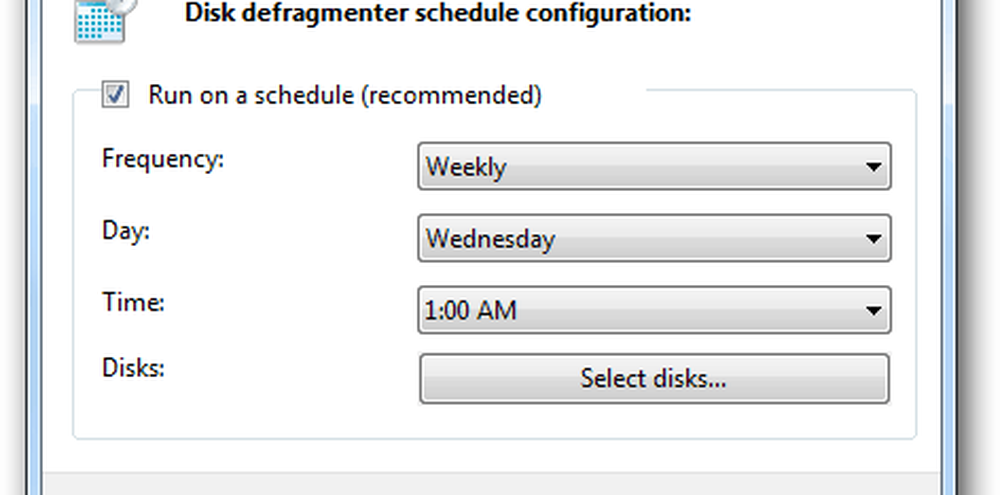Hur man söker flera sökord i Microsoft Outlook
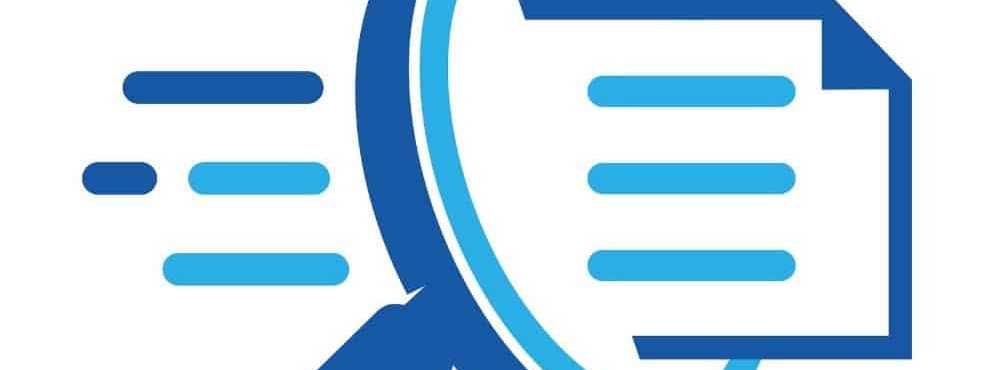
Hur söker jag på flera sökord?
Vägen att söka i Outlook är att gå till Instant Search Box. Nu när du behöver hitta e-postmeddelanden snabbt och du vill använda flera sökord, då är det när Query Commands går in. Frågor kommandon hjälper till att förbättra dina sökningar i Outlook 2016.
Låt oss använda ett enkelt exempel: Gå till inkorgen du vill söka och gå till den aktuella sökrutan, skriv nu in ämne:

Du måste tänka på de två sökord som du behöver söka efter nu. Låt oss säga att du söker efter orden testa och Nyheter. I rutan Instant Search skriver du nu in ämne: test och nyheter. Detta visar alla e-postmeddelanden som innehåller de två orden i ämnesraden.
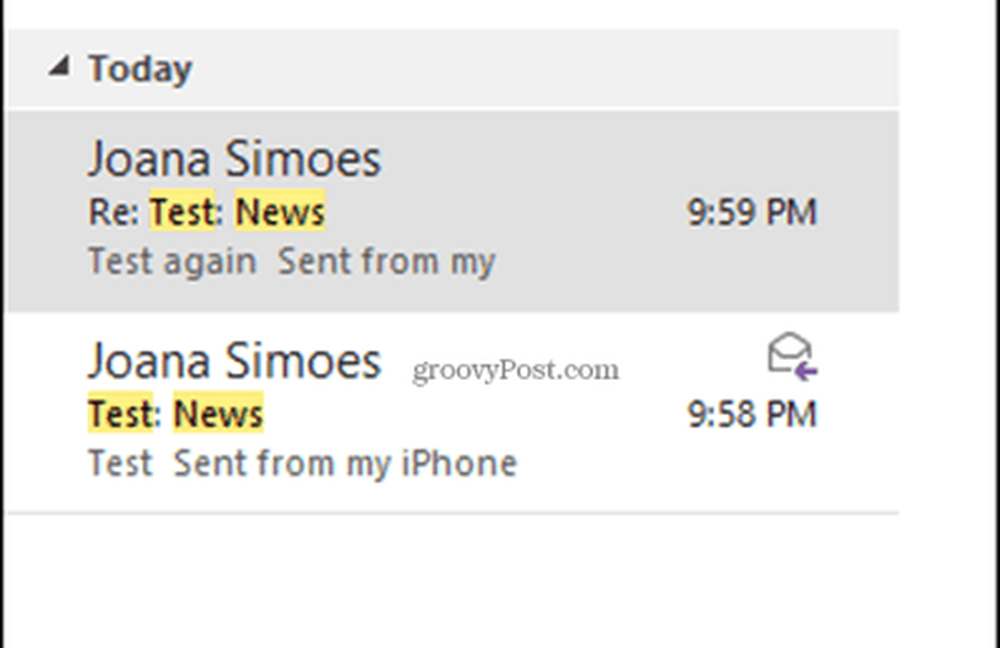
Säg nu att du vill söka efter ett eller annat sökord. Konceptet är detsamma, men det operativa ordet ändras. I stället för AND, kommer du nu att använda OR-ämne: test eller nyheter. Detta kommer att visa dig varje enskilt e-postmeddelande som innehåller antingen ord i ämnesraden.
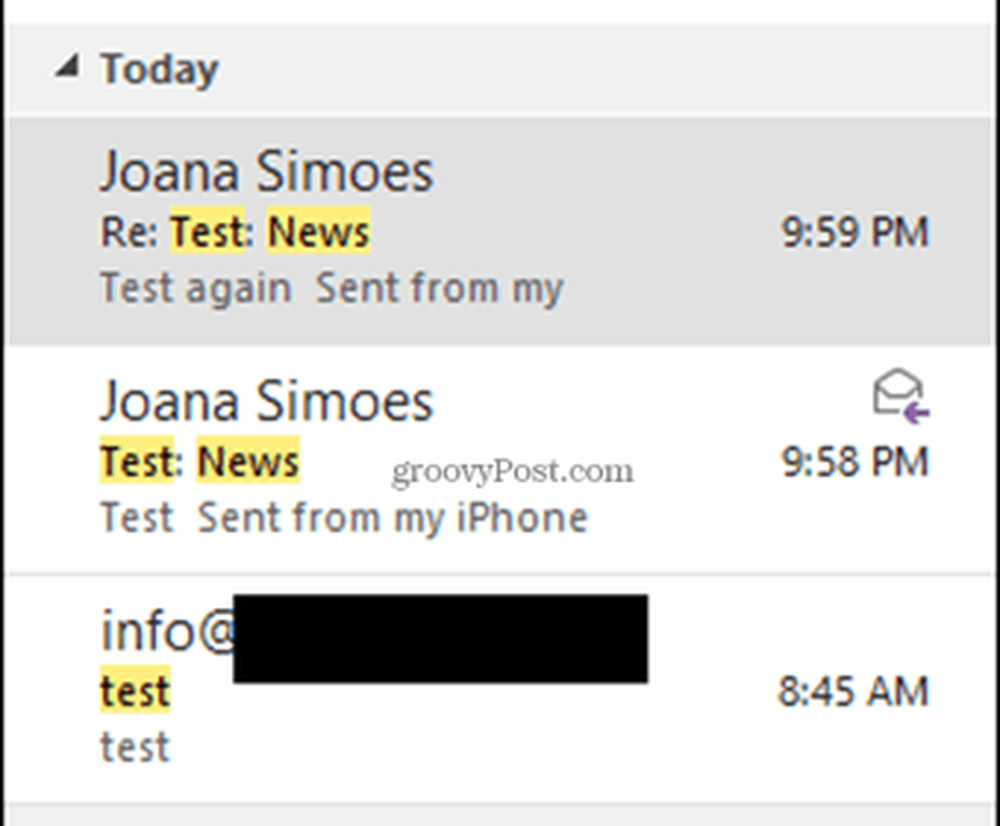
Observera att operativa orden "och / eller" alltid aktiveras. Detta är viktigt att komma ihåg när du söker efter flera sökord i Outlook.
Använd Avancerad sökfunktion
Du kan också använda den avancerade sökfunktionen i Outlook. Tryck Ctrl + Shift + F alla samtidigt och öppna fönstret Avancerat Sök. Därifrån klickar du på fliken Avancerat.

Klicka nu på knappen Bläddra så att du kan välja vilken inkorg eller vilken annan mapp du vill söka in, men se till att mapparna ligger inom samma inkorg.
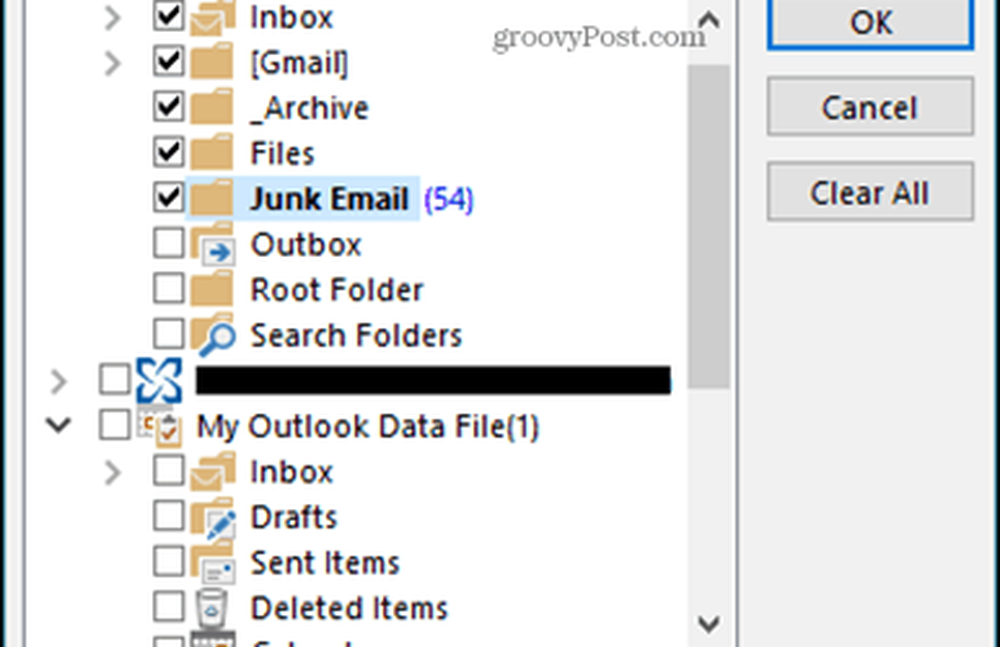
I botten kan du välja fältet som ska söka. Välj Ämne, och sedan under Tillstånd: välj Innehåller och Värde kommer att vara det ord du letar efter, i det här fallet Test. Klick Lägg till i lista och upprepa för andra sökord du vill söka.
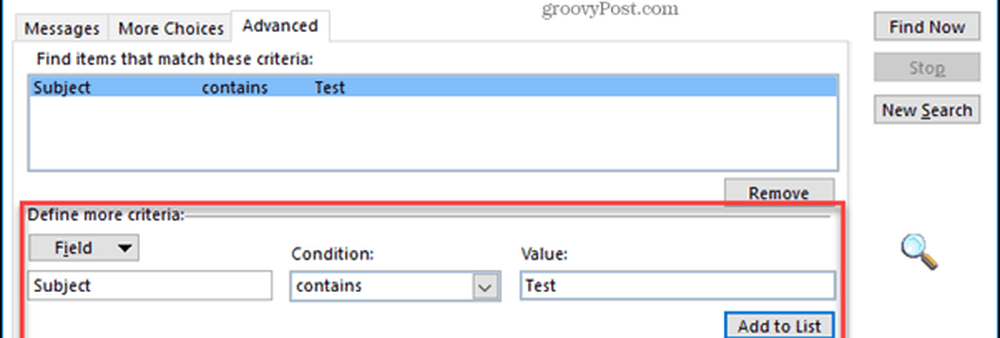
Klicka på Hitta nu knappen för att söka efter de e-postmeddelanden du behöver.
Om du stöter på ett problem där vissa e-postmeddelanden inte visas kanske du vill bygga om ditt Outlook-index. Normalt är det inte nödvändigt för nya installationer av Outlook, men det kan hjälpa till om du inte hittar det du söker eller dina sökningar tar mycket tid.